 |
В режиме «1С:Предприятие». Настройки в конфигураторе и в режиме «1С:Предприятие»
|
|
|
|
В режиме «1С: Предприятие»
Запустим «1С: Предприятие» в режиме отладки и посмотрим, как работает отчет.
В открывшемся окне «1С: Предприятия» мы видим, что в разделах Оказание услуг и Бухгалтерия в подменю Отчеты появилась команда для формирования отчета Рейтинг услуг (рис. 13. 40).
Выполним эту команду.
Откроется форма отчета, автоматически сформированная системой.
 Рис. 13. 40. Команда для формирования отчета
Рис. 13. 40. Команда для формирования отчета
В окне отчета мы видим параметры, определяющие отчетный период. Он по умолчанию задан – с начала месяца по сегодняшнее число. Но можно при желании изменить его, воспользовавшись кнопкой календаря.
Нажмем кнопку Сформировать. Результат будет выглядеть следующим образом (рис. 13. 41).
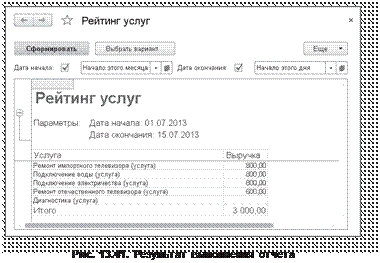 |
Мы видим, что выручка от услуг из всех трех введенных нами доку- ментов Оказание услуги попала в отчет, так как даты создания этих документов входят в отчетный период.
Заметьте, что вверху окна результата отчета выводится заданный нами заголовок и параметры, определяющие отчетный период.
Обратите внимание, что при прокручивании отчета вниз положение шапки отчета остается зафиксированным. Для удобства пользователя платформа автоматически фиксирует сверху табличный документ, в который выводится результат отчета. Можно также вручную управлять фиксацией строк и столбцов отчета с помощью параме- тров вывода ФиксацияСлева и ФиксацияСверху.
Также заметьте, что название услуг (поле Ссылка справочника Номен- клатура) включает как наименование, так и вид номенклатуры соот- ветственно заданному нами представлению ссылок на номенклатуру.
Теперь изменим дату окончания на 10. 07. 2013. Данные за 10 июля из документа Оказание услуги № 1 попадают в отчет (рис. 13. 42).
|
|
|
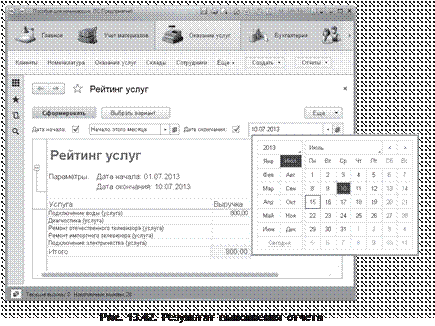 |
То есть, как и требовалось, благодаря использованию функции КонецПериода() данные за последнее число отчетного периода включены в отчет.
Причем поскольку в запросе данных для отчета таблица номенклатуры связана левым соединением с таблицей регистра продаж, то услуги, для которых нет данных о продажах, все равно показаны в отчете.
Настройки в конфигураторе и в режиме «1С: Предприятие»
Теперь на примере этого отчета покажем создание и использование других настроек отчета – Условное оформление и Отбор.
В процессе создания этих настроек мы будем выполнять некоторые действия в конфигураторе и затем переходить в режим 1С: Предприятие, чтобы посмотреть, что получилось.
На самом деле все то же самое, что мы будем настраивать в режиме Конфигуратор, можно настроить и в режиме 1С: Предприятие по команде Еще } Изменить вариант... При этом пользователю откры- вается окно настроек отчета, очень похожее на закладку Настройки в схеме компоновки данных.
Различие состоит в том, что настройки, сделанные в конфигураторе, называются стандартными настройками и будут сохранены в самой схеме компоновки данных, то есть будут являться частью конфигу- рации. Это означает, что любой пользователь конфигурации будет видеть отчет именно в таком виде, как мы его настроили в конфигу- раторе.
Все то же самое можно настроить и в режиме 1С: Предприятие, но эта настройка уже не будет являться частью конфигурации и будет доступна только одному конкретному пользователю конкретной информационной базы, который эту настройку произвел.
|
|
|


